બ્લોગ બનાવવાની રીત
બ્લોગ બનાવવાની સુવિધા આપતી Googleની Blogger વિશે જાણીશું.
તો ચાલો બ્લોગ બનાવવાના કેટલાક મુદ્દા જોઇએ.
(એક). સૌ પ્રથમ blogger પર જાઓ.
(બે). ત્યાં તમારા મેઇલ અને પાસવર્ડથી લોગીન થાઓ.
(ત્રણ). ભાષા પસંદ કરો.
(ચાર). તમારા બ્લોગનું શિર્ષક લખો. ગુજરાતીમાં લખવા માટે અહિં ક્લિક કરો.
(પાંચ). તમારા બ્લોગનું સરનામુ પસંદ કરો.
(છ). બ્લોગનો નમુનો પસંદ કરો.
(સાત). તમારૂં લખાણ મુકવા નવી પોસ્ટ પર ક્લિક કરો.
(આઠ). હવે તમે ડેશબોર્ડ પર જઇને સેટિંગ, ડિજાઇન, વગેરે પરથી ફેરફાર કરી શકશો.
તમે જોઇ રહ્યા છો તે આ બ્લોગ bloggerમાં બનેલો છે. તમે તમારો બ્લોગ બનાવો અને તમારુંURL એડ્રશ તમારા મિત્રોને જણાવી દો એટલે તે તમારા બ્લોગની મુલાકાત લેતા થાય. બ્લોગ પર તમે ફોટો, લખાણ, વગેરે મુકી શકશો. તેમ છતાં બ્લોગ બનાવવામાં કોઇ પ્રશ્ર્ન થાય તો કોમેન્ટ બોક્ષમા જણાવજો મારા ખ્યાલ પ્રમાણે જવાબ આપીશ. બ્લોગ અંગેના કેટલાક નિયમો જાણવા અહિંક્લિક કરો.
મેનુંબાર કેવી રીતે બનાવશો?
બ્લોગસ્પોટ પર મેનુંબાર બનાવવું ઘણુ જ સરળ છે.

હવે નમુના ડિજાઇન પર જાઓ.
વિગતવાર પર જઇ મેનુંબારના ફોન્ટ, કલર, સાઇઝ વગેરે બદલો.
|
|
|
શ્રુતિ ફોન્ટ શું છે અને તે કેવી રીતે વાપરવા? Click here to read this page in English. જો આપે માઈક્રોસોફ્ટ વર્ડમાં શ્રુતિ (Shruti) ફોન્ટ પસંદ કર્યો હશે અને ટાઈપ કર્યું હશે ત્યારે ગુજરાતીને બદલે અંગ્રેજી ટાઈપ થયું હશે અથવા ફોન્ટ બદલાઈ ગયો હશે; તો આપને પ્રશ્ન થયો હશે કે ગુજરાતી કેમ ટાઈપ નથી થતું ? શ્રુતિ ફોન્ટ ગુજરાતી માટે છે તો પણ ગુજરાતીને બદલે અંગ્રેજી કેમ લખાય છે ? કારણ કે શ્રુતિ ફોન્ટ યુનિકોડ ફોન્ટ છે જેનામાં અંગ્રેજી અને ગુજરાતી બેઉંભાશાના અક્ષરો છે. એટલે વીન્ડોઝ કે લીનક્ષમાં ગુજરાતી લખવું હોય તો લેન્ગવેજ બારમાં ભાશા બદલવી પડે તો જ ગુજરાતી લખાય. આ વેબ પેજમાં યુનિકોડ ફોન્ટ શું છે અને તે વતી ટાઈપ કરવા શું જોઈએ તે સમજાવવામાં આવ્યું છે. જો આપને યુનિકોડ ફોન્ટ્સ શું છે તેની સમજણ હોય અને યુનિકોડ ફોન્ટ વતે ગુજરાતીમાં કેવી રીતે લખવું તેની માહિતી મેળવવી હોય તો અહિયાં ક્લિક કરો : અંગ્રેજીમાં How to Type Gujarati with Shruti Font અથવા ગુજરાતીમાં શ્રુતિ ફોન્ટ થકી કૉમ્પ્યુટરમાં ગુજરાતી લખતાં શીખો. આ વેબ પેજના સારાંશ મુદ્દાઓ :
શ્રુતિ ફોન્ટ શું છે ?
શ્રુતિ ફોન્ટ એક ગુજરાતીનો યુનિકોડ ફોન્ટ છે જેનામાં અંગ્રેજીના અક્ષરો પણ છે. એક યુનિકોડ ફોન્ટમાં ઘણી ભાશાના અક્ષરો હોય શકે. શ્રુતિ ફોન્ટ વીન્ડોઝ XP, Vista, અને 7માં સ્થાપિત કરેલો હોય જ છે; ગુજરાતી ભાશા આધાર સ્થાપિત ના કર્યો હોય તો પણ શ્રુતિ ફોન્ટ સ્થાપિત કરેલો હોય છે. એટલા માટે ગુજરાતી ભાશા આધાર વગર ગુજરાતી વાંચી શકશો પણ ટાઈપ નહિ કરી શકો. આપ શ્રુતિ ફોન્ટ સ્થાપિત છે કે નહિ તે c:\windows\fonts\ ફોલ્ડરમાં જઈને તપાસ કરી શકો છો. બીજો ગુજરાતી યુનિકોડ ફોન્ટ છે Arial Unicode MS જે માઈક્રોસોફ્ટ ઑફીસ સાથે આવે છે પણ ઑફીસ સ્થાપિત કરો ત્યારે સ્થાપિત કરવા માટે પસંદ કરવો પડે છે નહિ તો સ્થાપિત નહિ થાય. આ ફોન્ટમાં ઘણી ખરી ભાશાઓના અક્ષરો છે.
શ્રુતિ ફોન્ટ પ્રાપ્ત કેવી રીતે કરવો ?
શ્રુતિ ફોન્ટ માલિકીનો (proprietary) ફોન્ટ છે અને વીન્ડોઝ સાથે આવે છે. શ્રુતિ ફોન્ટનું વિતરણ કરવું ગેરકાયદેસર છે, માટે ઈન્ટરનેટમાં શોધશો તો નહિ મળે.
વીન્ડોઝ XP સાથે વર્ઝન 1.x આવે છે અને વીન્ડોઝ 7 સાથે વર્ઝન 5.9 આવે છે.
જો ખરેખર શ્રુતિ ફોન્ટ વીન્ડોઝ 'XP'ના c:\windows\fonts\ ફોલ્ડરમાં ના હોય અને આપની પાસે વીન્ડોઝની સ્થાપણા CD (installation CD) હોય તો તેમાંથી પ્રાપ્ત કરી શકો છો.
બીજો વિકલ્પ એ છે કે ગુજરાતી ભાશા આધાર સ્થાપિત કરવાથી પણ શ્રુતિ ફોન્ટ સ્થાપિત થાય છે.
યુનિકોડ ફોન્ટ્સ શું છે ?
યુનિકોડ ફોન્ટ્સમાં જે અક્ષરો (characters) હોય છે તે યુનિકોડ કોડ વતી સોંપેલા હોય છે. એક લાભ એ છે કે ANSI કોડ કરતાં ઝાઝા અક્ષરો યુનિકોડ ફોન્ટ્સમાં સમાવેશ કરી શકાય. અંગ્રેજીના કીબોર્ડમાં કીસ છે તેના કરતાં ગુજરાતી અક્ષરો વધારે છે. તે માટે બધા ગુજરાતીના અક્ષરો અંગ્રેજી કીબોર્ડમાં સોંપી ના શકાય. અને અર્ધા અક્ષરો સાથે આખા અક્ષરો જોડાયેલા અક્ષરો સોંપવા તે અસંભવ છે. પરંતુ યુનિકોડ ફોન્ટ્સ વતી તે સહેલાઈથી લખી શકાય છે જ્યારે ANSI કોડ વતી અઘરું છે.
યુનિકોડ ફોન્ટ્સ સ્ક્રિપ્ટીંગ (scripting) કરે છે તો આપ જે ટાઈપ કરો છો ત્યારે યુનિકોડ સ્ક્રિપ્ટીંગ ટાઈપ કરેલું ચકાશીને યોગ્ય બદલી કરે છે. માટે અર્ધા અક્ષરો લખવા સહેલું છે કારણ કે 'પ ુ' લખો ત્યારે આપમેળે 'પુ' થઈ જાય છે અને 'પ િ' લખો તો 'પિ' આપમેળે થઈ જાય અને 'શ ્ ચ' લખો તો 'શ્ચ' થઈ જાય છે. યુનિકોડ આધાર 'OS'માં જ હોય છે માટે ગમે તે પ્રોગ્રામમાં યુનિકોડ ફોન્ટ્સ વતી લખી શકો.
ગુજરાતી ટાઈપ કરવા માટે અક્ષરોના યુનિકોડ કોડ જાણવાની કાંઈ જરૂર નથી, પરંતુ જો જાણવા હોય તો બધા યુનિકોડ કોડનું લખાણ અહિયાં મળશે : Gujarati Unicode Codes અને Hindi Unicode Codes. આ બધા કોડ્સ પ્રોગ્રામીંગ કરતા હોવ તો ઉપયોગી બને, અથવા તો આપ પોતાનું કીબોર્ડ રચતા હોવ અથવા ANSI ઍન્કોડીંગમાં વેબ પેજ રચતા હોવ તો ઉપયોગી બને છે.
યુનિકોડની વિસ્તારપૂર્વક માહિતી અહિયાં મળશે : Unicode Standard and Unicode Fonts.
શ્રુતિ ફોન્ટ વતી ગુજરાતી લખવા માટે શું જોઈએ ?
જેમ અગાઉંથી કહ્યું તેમ શ્રુતિ ફોન્ટમાં બે ભાશાઓ છે : ગુજરાતી અને અંગ્રેજી. માટે માઈક્રોસોફ્ટ વર્ડમાં શ્રુતિ ફોન્ટ પસંદ કરશો તો અંગ્રેજી લખાશે પણ અંગ્રેજીથી ગુજરાતી ભાશા બદલશો તો ગુજરાતીમાં લખાશે. ગુજરાતી ભાશા એક્ટિવ કરવાથી ગુજરાતીની કીબોર્ડ લેઆઉટ થઈ જશે.
Windows XPમાં પહેલાં ગુજરાતી આધાર સ્થાપિત કરવો પડે છે. પછી ગુજરાતી કીબોર્ડ લેઆઉટ લેન્ગવેજ બારમાં ઉમેરી શકાય છે.
Windows Vistaમાં અને Windows 7માં ફક્ત ગુજરાતી કીબોર્ડ લેઆઉટ લેન્ગવેજ બારમાં ઉમેરવાનાં હોય છે.
આ જ હોવાથી આપ ગુજરાતીમાં લખી શકશો. હા, ગુજરાતી લખવા માટે કીબોર્ડના કીસની સોંપણી તમારે શીખવી પડશે. વીન્ડોઝમાં 'ગુજરાતી' કીબોર્ડ સ્થાપિત કરેલું હોય છે તેની સોંપણી અહિયાં મળશે : default layout. આપને 'ગુજરાતી ફોનેટીક' કીબોર્ડ લેઆઉટ વાપરવી હોય તો અહિયાં ક્લિક કરો : Gujarati Phonetic keyboard layout. ગુજરાતી લખવાના નિયમો પણ જાણવા આવશ્યક છે તે અહિયાં સમજાવ્યા છે : કૉમ્પ્યુટરમાં ગુજરાતી લખવાના નિયમો.
ગુજરાતી ફોનેટીક કીબોર્ડ લેઆઉટ અંગ્રેજી કીબોર્ડથી ગુજરાતી લખવું હોય તો ગુજરાતી ફોનેટીક કીબોર્ડ ઉત્તમ ઉપાય છે. મે બનાવેલું ગુજરાતી ફોનેટીક કીબોર્ડ આપ ડાઉલોડ કરીને સ્થાપિત કરી શકો છો. આ કીબોર્ડમાં ગુજરાતી અને અંગ્રેજી અક્ષરોને સમતુલ્ય કરીને સોંપણી કરી છે. ઉપરની છબીમાં અક્ષરોની સોંપણી બતાવી છે. જુંઓ : ગુજરાતી ફોનેટીક કીબોર્ડ સ્થાપિત કેવી રીતે કરવું અને ગુજરાતી ફોનેટીક કીબોર્ડમાં અક્ષરોની સોંપણી. વીન્ડોઝ 'Vista'માં અથવા '7'માં ગુજરાતી ભાષા આધાર સ્થાપીત કરો
'XP'નાં પગલાં છે તેમ જ 'Vista'નાં અથવા '7'નાં સરખાં છે. કન્ટ્રોલ પેનલનો દેખાવ જરાક જુંદો છે. બીજું ગુજરાતી ભાશા આધાર સ્થાપીત કરેલો જ હોય છે. ફક્ત ગુજરાતી કીબોર્ડ ઉમેરવાનું હોય છે. જો ગુજરાતી ફોનેટીક કીબોર્ડ વાપરવું હોય તો અત્યારે સ્થાપીત કરીને આ પગલાં ભરો.
ગુજરાતી ફોનેટીક કીબોર્ડ લેઆઉટ સ્થાપીત કરો
વીન્ડોઝ 'Vista'માં અને '7'માં ગુજરાતી ફોનેટીક કીબોર્ડની ફાઈલ ડાઉનલોડ કરીને ડબલ-ક્લિક કરીને સ્થાપીત કરવું.
વાન્ડોઝ 'XP'માં પહેલાં ગુજરાતી આધાર સ્થાપીત કરીને પછી ફાઈલ ડાઉનલોડ કરીને સ્થાપીત કરવું.
લેન્ગવેજ બાર
ગુજરાતી કીબોર્ડ લેઆઉટ ઉમેર્યા પછી Alt+Shift બટન દબાવવાથી ગુજરાતી ભાશા અક્ટિવ કરાશે. લેન્ગવેજ બારને દ્રશ્ય રાખશો તો 'EN'ના બદલે 'GU' થઈ જશે. ગુજરાતીને અક્ટિવ કરવા માટે માઉસથી પણ લેન્ગવેજ બારમાં ક્લિક કરી શકાય.
|
|
|
ગુજરાતી શ્રુતિ ( ઈન્ડીક ) ભાષા સેટ અપગુજરાતી ફોન્ટ ઇન્ટોલ કરોGujarati indic IME 1 [ v 5.1] તમારા કોમ્પ્યુટરમાં ઇન્સોટલ કરવાની રીતફોન્ટ ડાઉનલોડ કરો Gujarati indic IME 1 [ v 5.1]અથવા ફોન્ટ વેબસાઇટ પરથી ડાઉનલોડ કરી લેવાhttp://www.bhashaindia.com/આ સાઇટ પરથી અથવા ગુજરાતી IME-ડાઉનલોડ કરો)સૌપ્રથમ Gujarati indic તમારા કોમ્પ્યુટરમાં ઇન્સોટલ કરીલો અને તેને રન કરો(Windows xp ની સીડીની જરૂર પડશે એટલે પાસે રાખવી)(Windows 7 માં સીડીની જરૂર પડતી નથી ફોન્ટ ઇન્ટોલ કરી આગળની પ્રોસેસ કરવી)હવે પ્રથમ control panel પર ક્લિક કરો control panel ઓપન થતા નીચે regional languages નાઆઇકોન પર ક્લિક કરો અને તેને ઓપન કરો regional languages ઓપન થતા નીચે પ્રમાણે એક ડાયલોગ બોક્સ ઓપન થછે.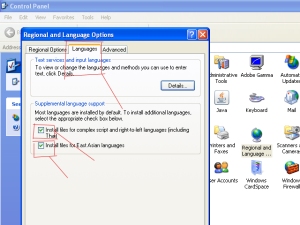 હવે તમારે Windows xp ની સીડીને સીડી ડ્રાઇવમાં મૂકો અનેsupplemental language support માં જે ચેક બોક્સ આપેલા છે તેમા પહેલા બોક્સમાં ચેક કરો ચેક કરતાજ એક અન્ય ઓપશન આવછે તેને ok કરો ફરી વખત નીચે આપેલા બોક્સમાં ચેક કરોઆવેલા ઓપશનમાં ok કરો એટલે વિન્ડો એક્સ.પી માંથી language કોપી થવાની પ્રક્રિયા ચાલુ થછે. આ પ્રક્રિયા પુરીથાય પછી નેચી આપેલા એપલાય અને ઓકે બટન પર ઓકે કરવું હવે હવે details ના બોકસ પર ક્લિક કરો અને નીચે પ્રમાણે એક ડાયલોગ બોક્સ ખૂલસે અહિ Add…બટન પર ક્લિક કરો એટલે એક નીચે પ્રમાણેનુ ડાયલોગ બોક્સ ખુલશે હવે તમારે Add input language ના પ્રથમ બોક્સમાં ગુજરાતી ભાષા પસંદ કરવાની છે અને બીજા બોક્સમાં ગુજરાતી કિબોર્ડ પસંદ કરવાનુ છે અને ઓકે કરવાનુ (જો કિબોર્ડમાં Gujarati indic IME 1 [ v 5.1] આવેતો પહેલા તે પસંદ કરવું)નીચે આપેલ સ્ક્રિન સોટ પ્રમાણે દેખાય એટલે ઓકે કરવું અને એક વખત કોમ્પ્યુટરને રિસ્ટાટ કરવું હવે જ્યારે પણ તમારે ગુજરાતી ભાષામાં લખવું હોય ત્યારે Shift અને Alt કિ દબાવવાની એટલે ગુજરાતી ભાષામાં લખાશે અને ફરી વખત અંગ્રેજી ભાષામાં લખવું હોયતો Shift અને Alt કિ દબાવવાની એટલે અંગ્રેજી માં લખાશેગુજરાતી લખવા માટે નીચેના સ્ક્રિન સોટ પ્રમાણે સેટીંગ કરી શકો છો. 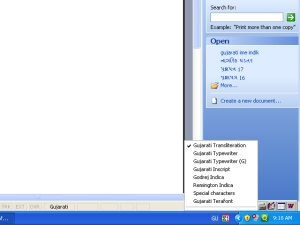 |
MS Officeથી PDF ફાઈલ કેવી રીતે બનાવશો ?
મિત્રો, તમારે PDF ફાઈલ બનાવવી છે?
૨૦૦૭ની ઓફિસમાં અને ૨૦૧૦ની ઓફિસમાં શક્ય છે.
નીચેના સ્ટેપ અનુસરો.
2. એ સોફ્ટવેર ઇન્સ્ટોલ કરો.
3. નીચે ચિત્રમાં બતાવ્યા પ્રમાણે ઓફિસ શરું કરી PDFમાં સેવ કરો.
|
૫ મી સપ્ટેમ્બર શિક્ષકદિન...ડો.સર્વપલ્લી રાધાકૃષ્ણન જન્મદિન
|
OPERA MINI Browser માં ગુજરાતી વાંચવા માટે:-
OPERA MINI Browser Read Gujarati Download PDF file
OPERA MINI Browser Read Gujarati Download PDF file
કમ્પ્યૂટર વિશે જાણો









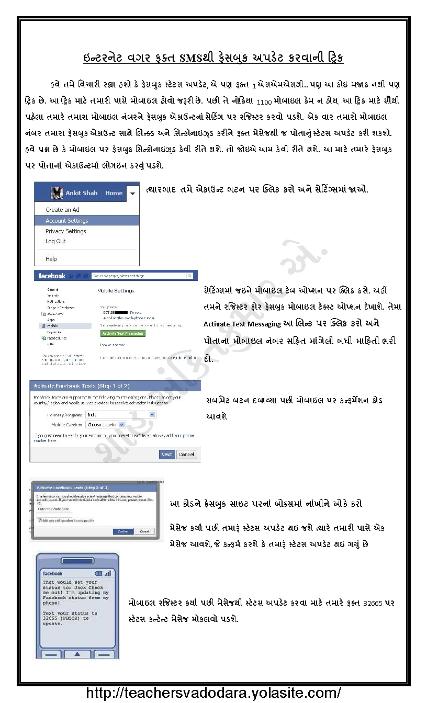

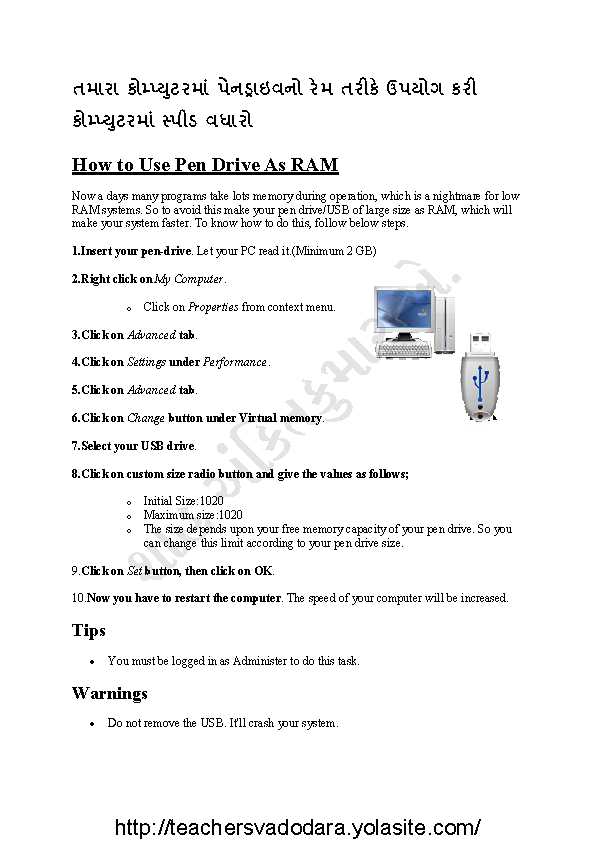









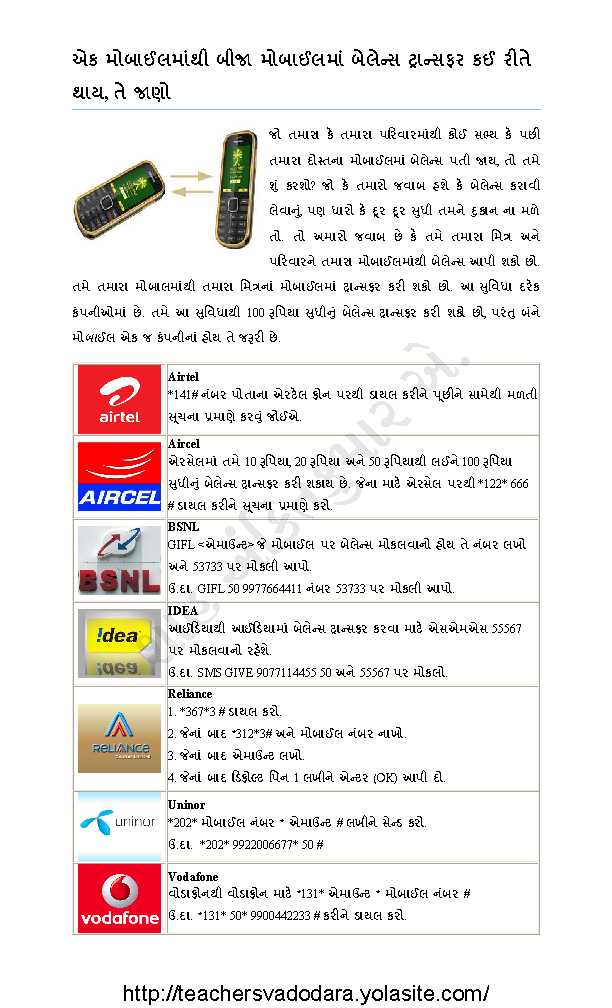
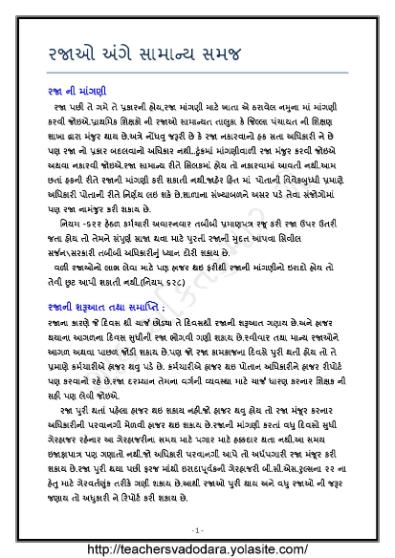

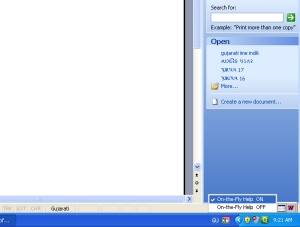

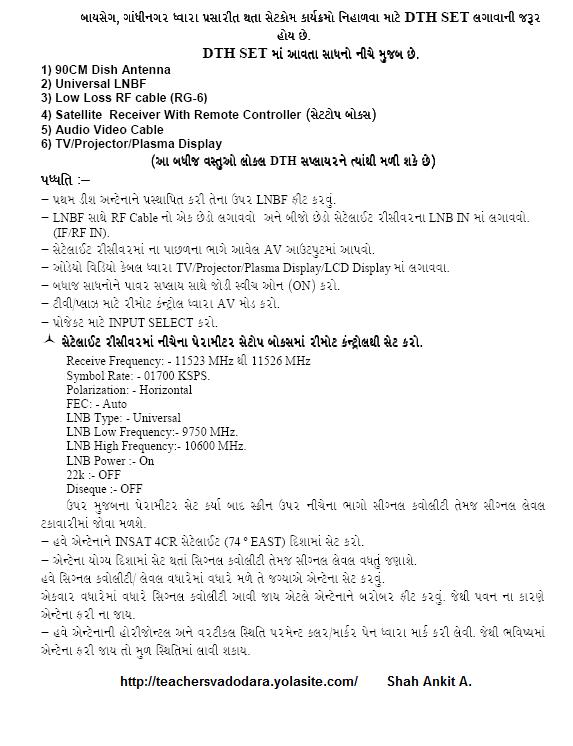
Thankyou .......
ReplyDelete